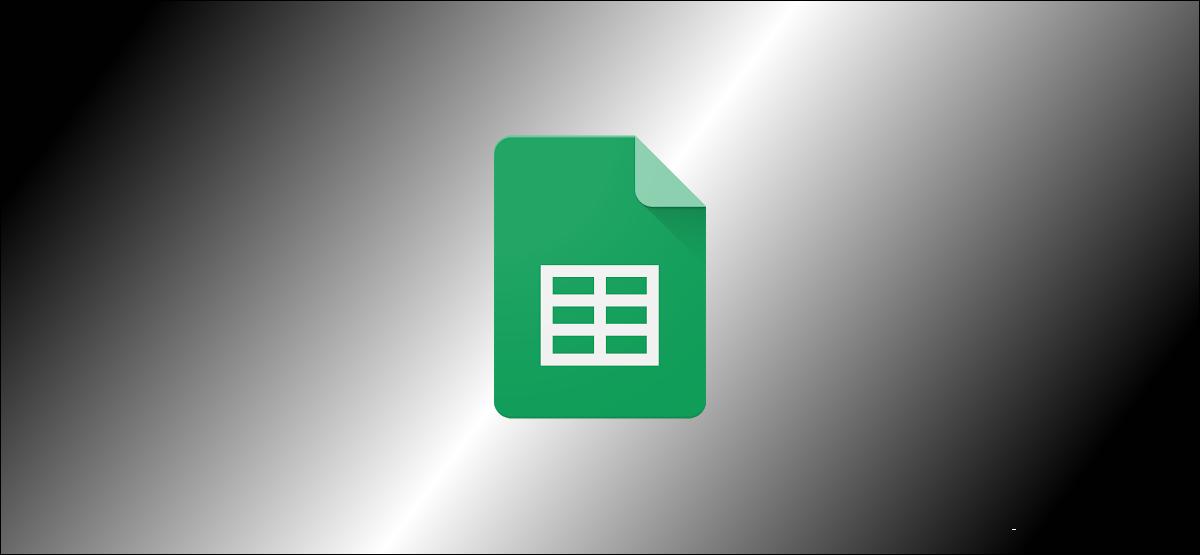
需要检查谁对 Google 表格中的特定单元格进行了更改?好消息:Google 表格确实有一项功能,可以向您显示做出更改的人以及时间戳。
如果您与多人协作,则很难跟踪对任何 Google 表格文档所做的每项更改。特别是对于大量电子表格,如果您要查找对特定单元格所做的更改,查看版本历史记录可能会变得有些乏味。查看单元格的编辑历史记录要容易得多。
您可以在单元格的编辑历史记录中看到什么
很高兴知道 Google 认为对单元格的编辑是什么。这将帮助您了解在检查其编辑历史记录时会发生什么。Google 表格的单元格编辑历史记录中会显示三种类型的更改:
- 更改单元格内的值,例如用文本替换数字。
- 更改单元格内的超链接。
- 更改单元格中的公式。
除此之外,您还可以看到谁进行了更改,以及一个整洁的时间戳。
Google Sheets 单元格编辑历史功能的局限性
Google 表格中的此功能有一些您应该注意的小限制。虽然您可以查看谁编辑了单元格以及他们何时编辑,但一次只能看到一个更改。检查很久以前所做的更改有点乏味。
但是,您可以随时查看文档的版本历史记录,以了解对电子表格所做的旧更改。请注意,某些类型的更改可能不会出现在单元格的编辑历史记录中,包括以下内容:
- 更改单元格的格式,例如将文本单元格更改为 Google 表格中的日期格式。
- 公式所做的更改,这意味着如果您使用了 sum 函数并且结果发生更改,您将无法在单元格的编辑历史记录中看到值的更改。
- 与添加或删除行和列相关的更改。
要记住的另一件事是,此功能只会向您显示编辑历史记录。您不能使用它来恢复任何给定单元格中的旧版本数据。
如何在 Google 表格中查看单元格的编辑历史
现在我们知道在 Google 表格中检查单元格的编辑历史时可以看到和不能看到的内容,让我们看看如何使用此功能。在 Google 表格中,右键单击任意单元格并选择“显示编辑历史记录”。
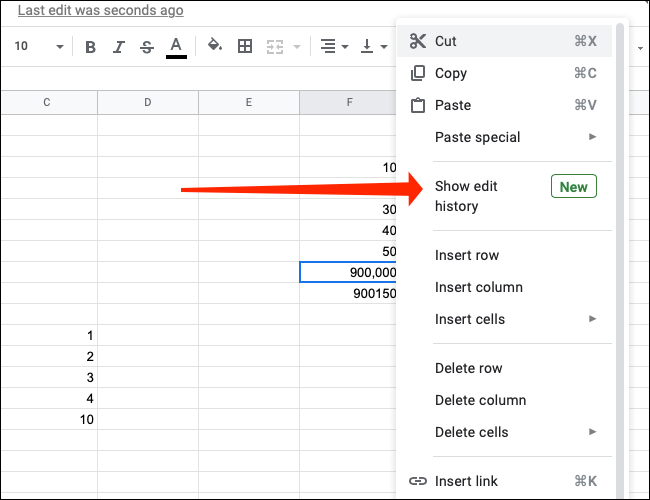
如果该单元格为空且未进行任何更改,您将看到一个显示“无编辑历史记录”的弹出窗口。
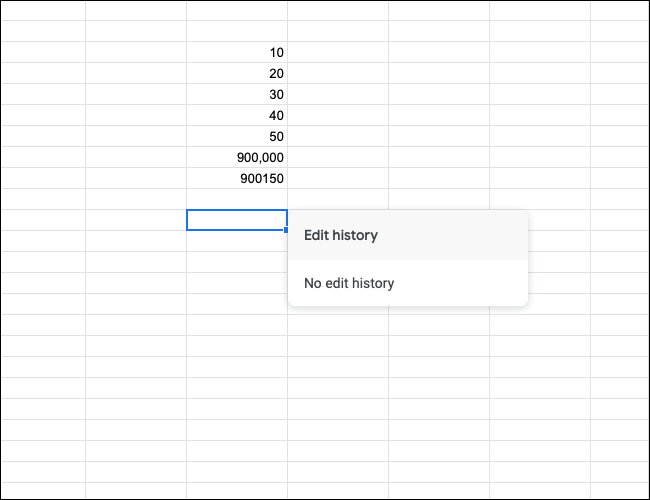
如果对单元格进行了编辑,您将看到一个弹出窗口,其中显示进行更改的人员的姓名、时间戳以及有关更改的详细信息。
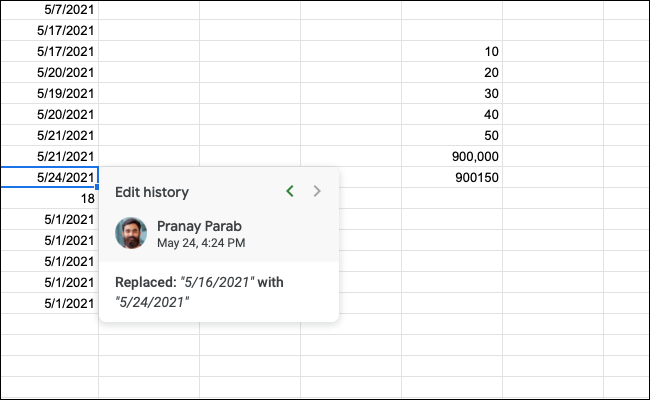
单击弹出窗口顶部的向左箭头以查看较旧的更改。

您可以点击顶部的向右箭头以查看更新的更改。
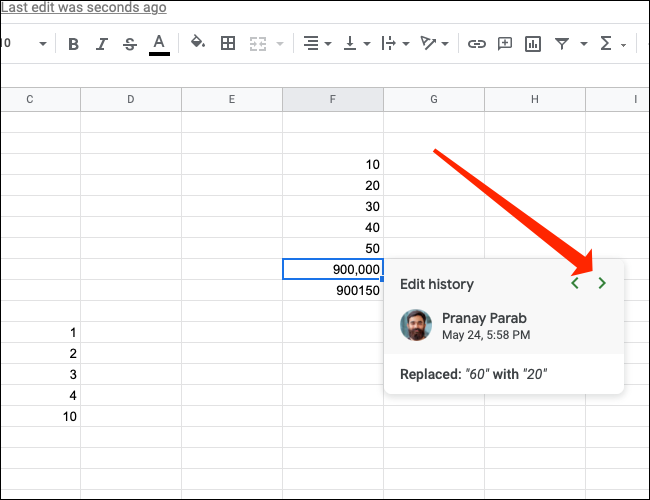
如果您的更改 未显示在编辑历史记录中,您需要检查它是否是此处未显示的更改之一。如需更详细地记录在 Google 表格中对电子表格所做的更改,您应该查看其版本历史记录。






